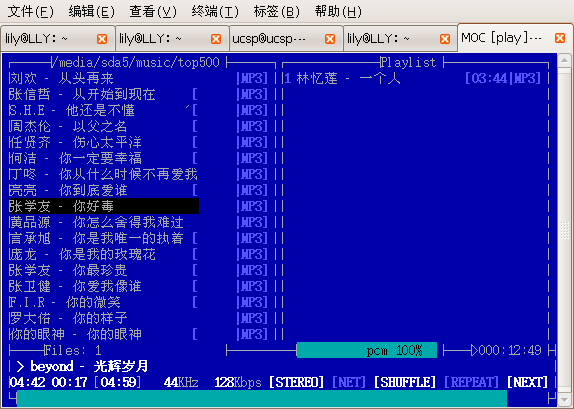2007年 05月 的归档
gaim上Gtalk备忘
帐户—>添加—>协议(选择Jabber)
用户名:你的gmail @ 以前部分 如果你的Gmail 是XYZ@gmail.com 这里填写XYZ)
服务器:gmail.com
资源:gmail
高级选项
端口:5222
连接服务器:talk.google.com
是否保存密视个人习惯 最后保存设置
统计文本文件行数(分析日志很有用哦)
wc
[语法]: wc [-lwc] 文件…
[说明]: 统计文件的行、字、字符数,若无指定文件,则统计标准输入
-l 只统计行数
-w 只统计字数
-c 只统计字符数
[例子]:
wc -l file1 file2 统计文件file1和file2 的行数
来源:http://www.xxlinux.com/linux/article/unix/rumen/2006-08-29/3844.html
SSH
公司有台服务器,需要SSH连上去才能在上面跑东西。
命令:
| 代码: |
| ssh username@IP |
接下来会提示收到一个RSA key 需要输入yes确认接收。(这个只会出现一次以后都不会出现了),再输入username在服务器上的密码,就可以登录成功了。
还有互考文件要用到scp,命令:
| 代码: |
| scp 文件名 username@IP:~/mydir/ scp -r 目录 username@IP:~/mydir/ |
还可以加上-C参数启用压缩。
生日
生日
朋友
逛街
蛋糕
竞赛
累
谢谢小鸟
祝妈妈生日快乐
体验KDE
今天突然有兴趣装个KDE试试看了,所以就
aot-get install kde-core 装上看了,发现还不错,不过中文没装上,还需安装kde-i18n-zhcn这个包来装中文语言。
正在适应中。。。。。。
freemind 在 ubuntu下一切正常了。
以前经常有毛病,0.9版本的试用了几天,一切正常。
环境:java version “1.6.0”
今天下载了内核源文件了
sudo apt-get install linux-source 就可以了,下了以后是个压缩包,/usr/src/linux-source-2.6.20.tar.bz2,50M左右,可怜我的电脑解压缩都用了很久,唉,果然是高深啊,看目录结构都晕了,更何况代码乎!
mutt配置
由于evolution超慢(还不知道什么原因),就打算用mutt收邮件,这样应该挺快了吧!
但是发现mutt的配置还真不简单,自己研究的话不知道要话多久,不过还好有前辈研究过了,就转一下:
http://s5unty.blog.openrays.org/blog-htm-do-showone-tid-221.html
基本上照做就没事了,但是如果你的邮件服务器和我的一样,不需要TLS/SSL验证的话,按他那样就收不到邮件了。解决方法是在.fetchmailrc的最后加上一个sslproto ssl23
如下:
| 代码: |
| poll pop.somewhere.com proto pop3 uidl username “username” password “password” keep sslproto ssl23 |
还有一点需要特别注意的是,建立了.fetchmailrc和.msmtprc文件以后,默认的权限是644,这样是不行的没,因为这两个文件里面含有明文的密码,需要特别的保护。做法就是手工把这个两个文件的权限调成610,如下:
| 代码: |
| chomd 610 .fetchmailrc chomd 610 .msmtprc |
还有记一下fetchmail的官方FAQ:http://fetchmail.berlios.de/fetchmail-FAQ.html
| 引用: |
| 配置mutt没有想像中的简单,所以要作好不断经历失败打击的心理准备。对于想拥有一个能简单收发邮件的mutt的门外汉来说,至少得需要几个小时。基本配置步骤
1. # $HOME/.fetchmailrc # $HOME/.procmailrc # 暂时未作任何分拣 # 所有经过分拣后的邮件都存储在$MAILDIR/default信箱中 这时我们使用fetchmail -akv -m “/usr/bin/procmail -d %T”命令就可以把zhangsan在somewhere.com上的邮件通过pop下载到本地信箱/sun/mails/default文件中。这里要说明的是fetchmail的-a参数,此参数用于下载全部信件,如果不加此参数,fetchmail只会下载最新的信件,而不会重复下载已下载过的信件。已下载的信件由$HOME/.fetchids文件标识。 # $HOME/.msmtprc account company account default: company 4. # 默认信箱目录 # 终端的编码 # 采用msmtp发送邮件 配置好后,立刻启动mutt,按m,输入对方的邮件地址后回车,输入主题后回车,这时mutt会调用默认的编辑器vim,然后输入信件正文后保存退出,最后浏览并确认待发送邮件无误,按y即可完成发送。愿意的话在y之前可以按a添加附件。 遭遇问题(略) |